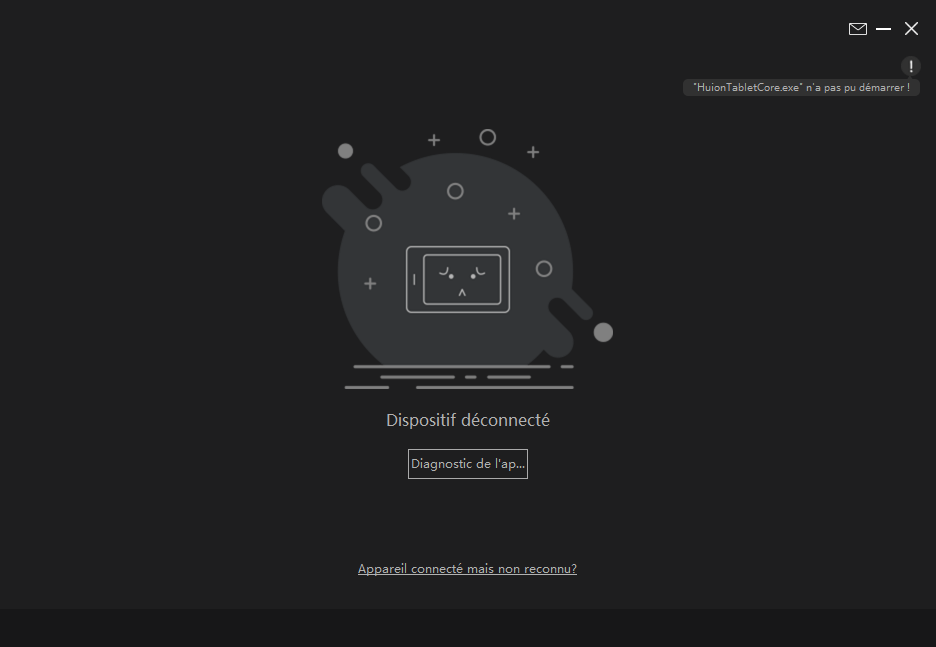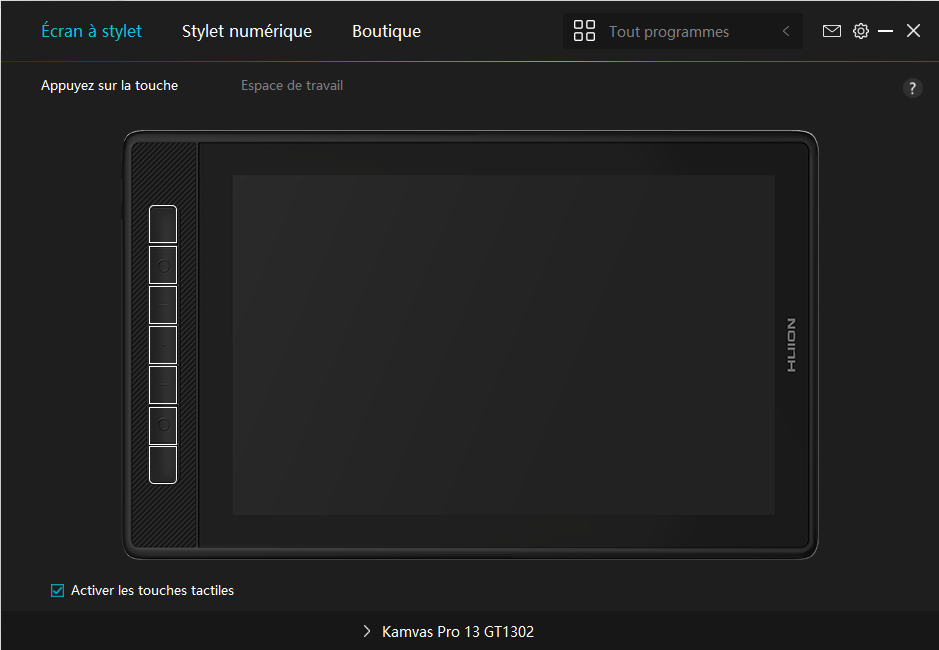Accord d'utilisation de la Plateforme du Site Officiel d’HUION
Si vous cochez dans la case «J'ai lu et accepté les termes de l'accord d'utilisation de la plateforme du site web officiel d’HUION», cela signifie que vous êtes d'accord avec cet engagement et que vous vous engagez à le respecter.
HUION aura le droit de modifier ou de compléter le présent Accord et de l'annoncer sur www.huion.com. Le fait de continuer à diffuser des œuvres sur le site web officiel d’HUION sera considéré comme votre acceptation de cette modification ou de ce complément, sinon vous avez le droit de cesser de diffuser vos œuvres sur HUION.
I. Mettre en ligne des contenus
1. Vous devrez vous assurer que le contenu des œuvres que vous mettez en ligne ne viole pas les lois et les réglementations, ne contient aucun facteur illégal ou préjudiciable de nature violente, pornographique ou réactionnaire, ni ne porte atteinte aux droits légaux à un tiers.
2. En tant que fournisseur de services réseau, HUION ne dispose pas de la capacité de surveillance suffisante en cas d’infraction. Si un titulaire de droit juge que les œuvres mis en ligne par d'autres utilisateurs ont violé ses droits d'auteur, n'hésitez pas à nous contacter avec les preuves suivantes :(a) le certificat d'identité du titulaire des droits, y compris la carte d'identité, la licence d'entreprise, la licence commerciale, etc. ; b) le titre du droit d'auteur et le certificat de première publication des œuvres, y compris le manuscrit original, etc. c) une déclaration d'infraction, y compris le contenu et l'emplacement de l'infraction alléguée. Nous prendrons les mesures appropriées pour protéger vos droits légaux après la vérification.
3. Les matériaux fournis par HUION seront utilisés uniquement pour des échanges entre utilisateurs, mais pas à des fins commerciales et à but lucratif. En cas de violation commerciale ou de litige résultant de l'utilisation des matériaux fournis par la plate-forme HUION par un tiers dans le cadre de ses œuvres, toutes les responsabilités seront assumées par ce tiers lui-même.
4. En cas de violation de cet accord par un utilisateur, HUION aura le droit de demander à cet utilisateur d’indemniser le préjudice (y compris mais sans s'y limiter, l'amende, l'indemnisation, la compensation, la pénalité, les honoraires d'avocat, les frais de notaire et les frais judiciaires, etc.) ainsi subi par HUION.
II. Droits et obligations
1. Vous devrez confirmer auprès d’HUION que vous pouvez soumettre et publier sur le site officiel de manière autonome vos œuvres originales (ci-après dénommées «les œuvres ») via la plate-forme du site officiel d’HUION à des fins de partage et d'utilisation payante par les utilisateurs La plate-forme HUION ne pourra en aucun cas être tenue responsable d'une transaction
2. Vous devrez garantir que vos œuvres sont créées par vous-même de manière indépendante, sans (a) plagier les œuvres de quelqu'un d'autre. (b) adapter les œuvres des autres ou utiliser les œuvres, les images et les écrits des autres pour la création sans autorisation ; (c) violer les lois et règlements sur le droit d'auteur ou impliquer des litiges.
III. Déclaration et garantie
1. Vous devrez garantir que l'exécution du présent accord ne constituera pas une violation des droits et intérêts d'un tiers, y compris et sans se limiter à, le droit à la réputation et le droit du portrait, ni ne portera atteinte à un accord signé entre vous et une tierce partie pour invoquer une réclamation par cette tierce partie ; vous devrez garantir que l'exécution du présent accord par HUION ne portera pas atteinte aux droits et intérêts légaux d'un tiers. En cas de litige résultant de votre non-respect du présent accord, vous devrez vous y occuper, notamment en intervenant pour traiter les plaintes transférés par HUION.
2. Vous devrez accepter et autoriser le site HUION à utiliser et fournir vos données personnelles comme requis par tout organisme chargé de l'application de la loi ou à des fins de sécurité publique, conformément à tout service gouvernemental, autorité judiciaire, titulaire des droits, etc.
IV. Divers
1. La plate-forme HUION aura le droit de modifier ou de supprimer le contenu que vous avez mis en ligne si elle le juge inapproprié, s'il est de nature grave. On peut même bloquer votre compte concernant
2. Tout différend découlant de l'accord ou en rapport avec celui-ci doit être soumis au tribunal populaire de l'endroit où se trouve HUION, conformément aux lois de la République populaire de Chine.
HUION se réserve le droit d'interpréter les termes et les clauses ci-dessus.